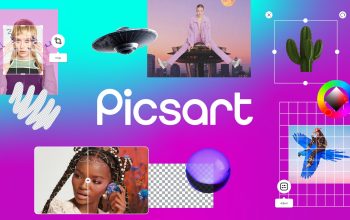Cara Zoom Gambar di Photoshop dengan Shortcut Makin Mudah – Buat yang sering pakai Photoshop, zoom in sama zoom out itu udah kayak makan nasi, nggak bisa dilewatin. Apalagi kalo kamu orangnya detail banget biar hasil desain keliatan rapi, shortcut zoom ini bakal jadi penyelamat banget. Daripada bolak-balik klik menu, mending pakai jalan pintas biar kerjaan makin efisien dan mata nggak gampang capek.
Shortcut zoom juga ngebantu biar alur editing lebih lancar. Kamu jadi bisa fokus ke bagian yang penting tanpa keganggu hal-hal kecil. Jadi, tiap kali mau perbesar atau perkecil gambar, jari tinggal gerak dikit aja di keyboard atau mouse. Hemat waktu, tenaga, dan bikin ide kreatif nggak keburu hilang gara-gara ribet zoom manual.

Kenapa Shortcut Zoom Penting Buat Editor?
Sebelum lanjut bahas Cara Zoom Gambar di Photoshop dengan Shortcut Makin Mudah, kamu harus tau dulu seberapa penting shorcut buat editor. Jadi, zoom itu bukan sekedar besarin gambar biar jelas. Dengan shortcut, kamu bisa hemat waktu, fokus lebih maksimal, dan ide kreatif nggak gampang hilang gara-gara kesal harus bolak-balik klik. Editing jadi lebih smooth karena tangan nggak ribet ngurusin hal teknis.
Selain itu, dengan zoom yang cepat, kamu juga bisa jaga kesehatan mata. Nggak perlu melotot terlalu lama ke detail kecil karena gambar bisa langsung dibesarin sesuai kebutuhan. Bahkan, banyak desainer profesional ngaku kalo shortcut zoom itu salah satu cara simpel tapi krusial yang bikin workflow mereka jadi lebih rapi.
Cara Zoom Photoshop Pakai Mouse
Kalo kamu tipe orang yang lebih nyaman gerakin tangan ke mouse, cara ini bisa jadi pilihan. Pertama, aktifin dulu Zoom Tool yang ada di sidebar kiri, ikonnya kaca pembesar. Bisa klik manual atau tinggal pencet tombol Z di keyboard biar lebih cepat.
Setelah aktif, arahin kursor ke bagian gambar yang mau kamu zoom. Tinggal klik sambil ditahan, terus geser ke kiri buat zoom in dan ke kanan buat zoom out. Tapi ingat, jangan terlalu buru-buru gesernya karena fitur ini lumayan sensitif. Kalo kamu geser kebablasan, bisa-bisa gambarnya jadi terlalu gede atau malah kecil banget.
Dan di beberapa mouse modern, scroll wheel juga bisa dipakai buat zoom in/out dengan kombinasi tombol tertentu. Jadi cek dulu mouse kamu, siapa tau ada fitur ekstra yang bisa dimanfaatkan.
Zoom Pakai Keyboard
Buat yang lebih suka tekan tombol, shortcut keyboard juga nggak kalah praktis. Enaknya lagi, kamu nggak perlu repot aktifin tool apapun.
- MacBook → tekan dan tahan Command, terus pencet tombol + buat zoom in. Kalo mau zoom out tinggal tekan Command + -.
- Windows → caranya mirip, tinggal tahan CTRL lalu pencet tombol + buat perbesar, atau CTRL + – buat perkecil.
Gampang banget kan? Jadi kamu bisa langsung atur besar kecil gambar sesuai kebutuhan tanpa harus ganggu alur kerja. Biasanya cara ini lebih disukai editor yang suka kerja cepat karena jari-jari langsung otomatis main ke keyboard.
Alternatif Zoom Lain di Photoshop
Photoshop juga ngasih beberapa opsi tambahan buat zoom, jadi kamu bebas pilih mana yang paling nyaman.
- Pertama, klik menu “View” di bagian atas, abis itu pilih “Zoom In” atau “Zoom Out”.
- Liat angka persentase zoom di pojok kiri bawah (contoh: 200%), klik angka itu dan masukin sendiri level zoom yang kamu mau.
- Masih di bagian bawah, arahkan kursor ke level zoom, tekan “CTRL/Command”, terus geser mouse kiri/kanan buat atur zoom.
Nah, pilihan ini cocok buat yang pengen kontrol lebih detail, misalnya pas lagi ngerjain desain ukuran besar atau butuh presisi maksimal.
Penutup
Itu dia Cara Zoom Gambar di Photoshop dengan Shortcut Makin Mudah. Mau pakai mouse, keyboard, atau fitur tambahan kayak Scrubby Zoom, semua balik lagi ke kebiasaan kamu kerja. Semakin sering latihan, jari-jari kamu bakal otomatis inget kombinasi tombol atau gerakan yang paling cocok.
Daripada buang waktu klik menu berkali-kali, mending biasain diri pakai shortcut ini dari sekarang. Dijamin, kerjaan jadi lebih efisien, mata lebih aman, dan hasil desain juga makin detail.